dell进入pe快捷键 戴尔笔记本进PE模式的方法
戴尔笔记本在进入PE(预装环境)模式时,通常需要按下特定的快捷键来实现,其中Dell进入PE快捷键是非常关键的一步。通过按下相应的组合键,用户可以快速进入PE模式,进行系统恢复、故障排除等操作。掌握这些快捷键的使用方法,可以让用户更加便捷地处理笔记本出现的问题,提高工作效率。如果您使用的是戴尔笔记本,不妨尝试按下对应的快捷键,体验一下进入PE模式带来的便利。
具体方法:
1.首先,在需要装机的电脑上下载PE制作工具,常用的装机工具有老毛桃,U启动,今天我们下载U启动进行示范

2.在电脑上安装完成U启动后,打开u启动装机版。将准备好的u盘插入电脑usb接口并等待电脑识别,U启动使用智能安装模式,可为u盘自动选择兼容性强与适应性高的方式进行制作。建议保持当前默认参数设置,直接点击“开始制作”即可(此外,也可以选择使用本地模式进行制作)
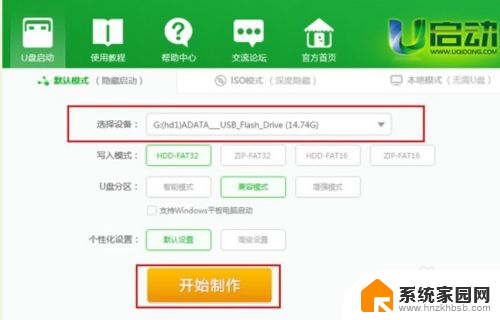
3.确保U盘数据已经做了备份,出现如下提示,点击确认
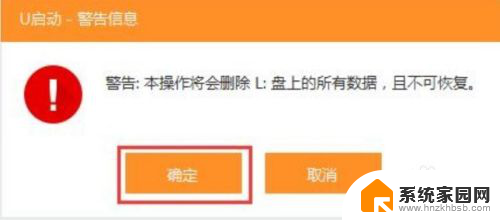
4.如下开始制作,等待进度达到100%
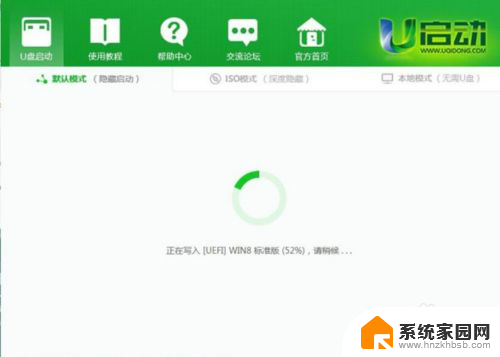
5.出现下图,表示U盘启动盘已经制作成功,可以尝试进行模拟启动,点击“是”确认
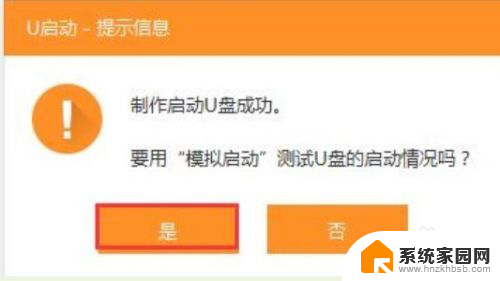
6.出现下图代表启动盘顺利顺利进入PE,当然只是测试,下面我们在DELL电脑上进行测试
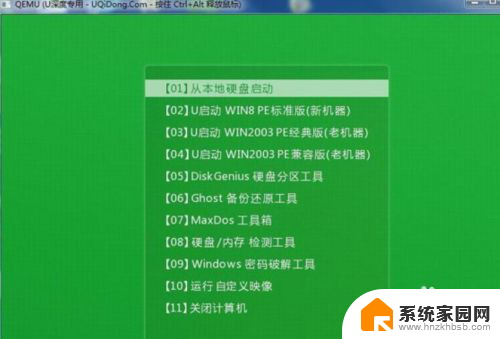
7.重启DELL电脑,当出现logo界面的时候。按下F12启动热键打开Boot Menu,选择USB Storage Device回车,就顺利进入PE界面
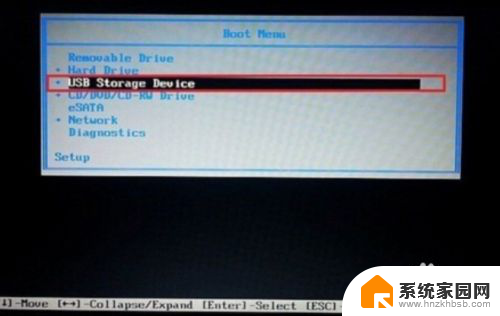
8.当然还有另外一种情况,如果没有USB选项。选择Setup进入BIOS,或者重启按F2进入BIOS,切换到Boot,选择Secure Boot Control回车,改成Disabled,USB Boot Support设置成Enabled,Boot Mode改成Legacy,将“1st boot device”更改为USB storage device,按F10保存
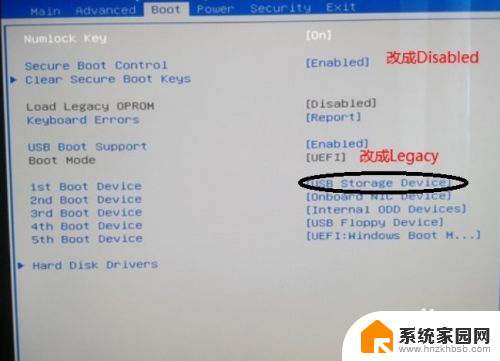
9.出现下图,可以根据自己的机型选择PE的类型
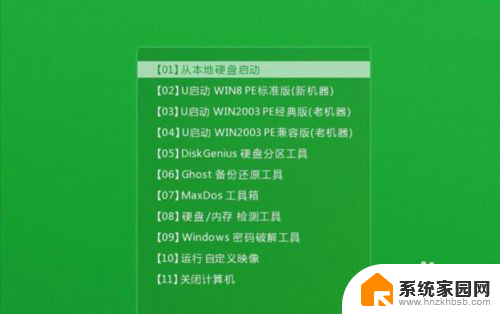
10.如下,顺利进入DELL电脑的PE界面(Win8 PE,2003不同的PE都可进行装机,部分工具可能存在差异)
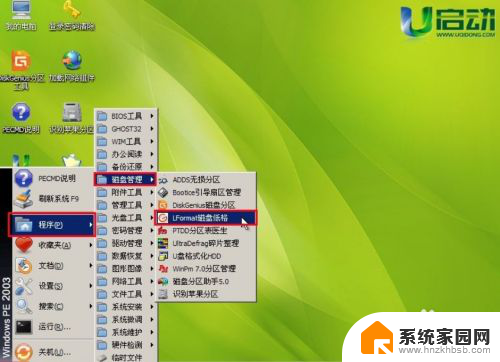
以上是dell进入pe快捷键的全部内容,如果遇到这种情况,您可以尝试根据以上方法解决,希望对大家有所帮助。
dell进入pe快捷键 戴尔笔记本进PE模式的方法相关教程
- 戴尔进入pe按什么键 戴尔笔记本进PE模式的方法
- 戴尔电脑进入pe按什么键 Dell 台式机 进入PE模式方法
- dell电脑怎么进pe Dell台式机怎样进入PE
- win8进pe系统 Win8系统进入PE模式方法
- 笔记本快速睡眠快捷键 Windows 10快速进入睡眠模式的方法
- 戴尔按什么键进入bios 戴尔笔记本电脑如何进入BIOS设置
- dell笔记本电脑进入bios设置 戴尔电脑如何进入BIOS设置
- 戴尔一体机怎么进入bios设置 dell笔记本BIOS设置方法
- 戴尔笔记本怎么打开键盘灯光 Dell笔记本键盘灯快捷键
- dell打开蓝牙快捷键 Dell戴尔笔记本如何连接蓝牙设备
- 台式电脑连接hdmi 电脑连接显示器的HDMI线怎么插
- 电脑微信怎么在手机上退出登录 手机怎么退出电脑上的微信登录
- 打开检查作业 如何使用微信小程序检查作业
- 电脑突然要求激活windows 如何解决电脑激活Windows问题
- 电脑输入密码提示错误 电脑密码输入正确却提示密码错误
- 电脑哪个键关机 电脑关机的简便方法是什么
电脑教程推荐